كيفية إصلاح خطأ Amazon Echo 7-3-0-0-1
Miscellanea / / March 23, 2022
أمازون إيكو عبارة عن مجموعة من السماعات الذكية المحمولة التي توفر منافسة شديدة لأجهزة Google Home. يوفر ميزة المساعدة الصوتية Amazon Alexa لأداء المهام وإعطاء إجابات على الاستفسارات. ومع ذلك ، يواجه بعض مستخدمي Amazon Echo رمز خطأ 7-3-0-0-1 أثناء محاولة توصيل جهاز Amazon Echo أو Echo Dot بجهاز توجيه Wi-Fi.
تحدث هذه المشكلة بالذات لكثير من المستخدمين خاصة أثناء استخدام الجهاز مع نظامي التشغيل Windows 10 و macOS. يبدو أنه بطريقة ما تم تمكين Smart Network Switch على جهاز Android الخاص بك وهذا يسبب مثل هذه المشكلة لأجهزة Amazon Echo. وفي الوقت نفسه ، يمكن أن يؤدي وجود شبكة إنترنت غير متسقة أو وجود مشكلات في بيانات ذاكرة التخزين المؤقت إلى حدوث مثل هذه المشكلات.
في حين أنه إذا تم تعيين بروتوكولات أمان Wi-Fi على WPA / WPA2 على جهاز التوجيه الخاص بك ، فقد يتسبب ذلك أيضًا في حدوث مشكلات في الاتصال بأجهزة Amazon Echo. تظهر تقارير متعددة تفيد بأن أجهزة تشكيلة Amazon Echo لا يمكنها العمل بشكل صحيح على شبكات TKIP المشفرة. في بعض الأحيان ، قد يؤثر أيضًا برنامج تشغيل Bluetooth قديم على جهاز الكمبيوتر الخاص بك على الاتصال.

محتويات الصفحة
-
كيفية إصلاح خطأ Amazon Echo 7-3-0-0-1
- 1. أعد تشغيل موجه Wi-Fi
- 2. تعطيل تبديل الشبكة الذكية
- 3. أعد تعيين موجه Wi-Fi الخاص بك
- 4. قم بتغيير نوع أمان جهاز التوجيه
- 5. تحديث برنامج تشغيل بلوتوث
- 6. تحديث برنامج تشغيل الشبكة
- 7. استخدم شبكة 2.4 جيجا هرتز
- 8. تحديث البرامج الثابتة لجهاز التوجيه
- 9. إعادة تعيين جهاز Amazon Echo
كيفية إصلاح خطأ Amazon Echo 7-3-0-0-1
قد يكون من الممكن أيضًا أن يكون جهاز Amazon Echo الخاص بك متصلاً بشبكة Wi-Fi 5.0 جيجاهرتز والتي تزعج السماعة الذكية أو نظامها للعمل بشكل صحيح. بدلاً من ذلك ، يمكن أن تتسبب البرامج الثابتة القديمة لجهاز التوجيه في العديد من المشكلات المتعلقة باتصال الشبكة. نظرًا لأننا ذكرنا جميع الأسباب المحتملة وراء مثل هذه المشكلة ، فقد حان الوقت للدخول في الحلول البديلة أدناه.
1. أعد تشغيل موجه Wi-Fi
بادئ ذي بدء ، يجب أن تحاول إعادة تشغيل جهاز توجيه Wi-Fi بشكل طبيعي من أجل مسح خلل النظام المؤقت أو مشكلة بيانات ذاكرة التخزين المؤقت. على الرغم من أن بعض المستخدمين المتأثرين قد لا يفضلونه كحل ، يجب أن تجربه. يعمل بشكل أساسي على إصلاح الكثير من الأخطاء غير المتوقعة أو مشكلات الاتصال بسهولة.
ومع ذلك ، إذا استمرت المشكلة ، فتأكد من إجراء دورة الطاقة لجهاز التوجيه الخاص بك.
- قم بإيقاف تشغيل جهاز التوجيه وانتظر حتى تنطفئ مؤشرات LED.
- الآن ، افصل كابل الطاقة عن جهاز التوجيه.
- انتظر لمدة 30 ثانية تقريبًا وأعد توصيل كابل الطاقة بالموجه.
- أخيرًا ، اتصل بشبكة Wi-Fi وتحقق من المشكلة.
2. تعطيل تبديل الشبكة الذكية
إنه أحد أكثر الأسباب شيوعًا لمشكلة اتصال الشبكة. تسمح ميزة Smart Network Switch في Android بشكل أساسي للجهاز المحمول بالتبديل من شبكة Wi-Fi إلى بيانات الجوال تلقائيًا إذا كان الاتصال غير مستقر أو سريع بما فيه الكفاية. بالإضافة إلى ذلك ، إذا كانت شبكة Wi-Fi لديك لا تحتوي على بيانات إنترنت نشطة ، فسيبدأ Smart Network Switch من Android في استخدام بيانات الجوال.
على الرغم من أن هذه ميزة جيدة حقًا وتساعد مستخدمي Android على الاستمرار في لعب ألعاب الفيديو أو البث المحتوى عبر الإنترنت دون أي نوع من الانقطاع ، قد تواجه معظم الأجهزة الذكية اتصالاً مسائل. لذلك ، ستواجه الأجهزة الذكية المستندة إلى تطبيق Amazon Alexa أيضًا الكثير من المشكلات. لتعطيله:
- تأكد من أنك تستخدم نفس جهاز Android المثبت عليه تطبيق Alexa.
- اذهب إلى إعدادات الجهاز> اضغط على Wi-Fi.
- انتقل إلى إعدادات Wi-Fi أو خيارات متقدمة> قم بإيقاف تشغيل تبديل تبديل الشبكة الذكية.
- بمجرد الانتهاء ، يمكنك التحقق من المشكلة.
3. أعد تعيين موجه Wi-Fi الخاص بك
إذا كنت لا تزال تتلقى رمز خطأ Amazon Echo 7-3-0-0-1 على جهازك المحمول أو الكمبيوتر ، فتأكد من إعادة تعيين موجه Wi-Fi يدويًا. كما تقوم أيضًا بمسح بيانات الشبكة المؤقتة أو الخلل في نظام جهاز التوجيه. لفعل هذا:
الإعلانات
- استمر في تشغيل موجه Wi-Fi. هذا مهم.
- الآن ، يمكنك استخدام مشبك ورق أو دبوس للضغط لفترة طويلة على زر إعادة الضبط الفعلي / الثقب الموجود في الجزء الخلفي من جهاز التوجيه.
- فقط اضغط لفترة طويلة على زر إعادة الضبط لحوالي 10-15 ثانية حتى تبدأ مؤشرات LED في الوميض مرة أخرى.
- حرر زر إعادة التعيين وأعد تشغيل جهاز التوجيه لتطبيق التغييرات.
- ثم قم بإعداد تكوين الشبكة على لوحة إدارة جهاز التوجيه الخاص بك والاتصال بالشبكة مرة أخرى.
- أخيرًا ، تحقق مما إذا كانت المشكلة قد تم إصلاحها أم لا.
4. قم بتغيير نوع أمان جهاز التوجيه
هناك احتمالات كبيرة بأنك قمت بتهيئة جهاز التوجيه الخاص بك باستخدام بروتوكولي أمان WPA + WPA2. في هذه الحالة ، قد تبدأ أجهزة إنترنت الأشياء المتصلة لديك في مشاكل متعارضة مع الشبكة أو اتصال الإنترنت. لا داعي للقلق حيث يمكنك بسهولة حل هذه المشكلة عن طريق تحديد بروتوكول أمان واحد فقط باتباع الخطوات أدناه.
- تأكد من التحقق من الجانب الخلفي لجهاز التوجيه للحصول على عنوان URL.
- قم بزيارة عنوان URL من متصفحك وأدخل المسؤول وكلمة المرور الافتراضيين.
- بمجرد تسجيل الدخول إلى لوحة تحكم جهاز التوجيه ، انتقل إلى الإعدادات اللاسلكية.
- حدد متقدم> هنا يمكنك اختيار بروتوكول أمان WPA أو WPA2. [حدد واحدًا فقط]
- أخيرًا ، احفظ التغييرات> تعيين التشفير على AES.
- انت انتهيت.
5. تحديث برنامج تشغيل بلوتوث
أبلغ العديد من المستخدمين المتأثرين أن تحديث برنامج تشغيل Bluetooth على Windows يمكن أن يصلح مشكلات اتصال جهاز Amazon Echo. لنفعل ذلك:
- صحافة نظام التشغيل Windows + X مفاتيح لفتح قائمة البدء السريع.
- الآن ، حدد مدير الجهاز > نقرتين متتاليتين على تقنية البلوتوث لتوسيعه.
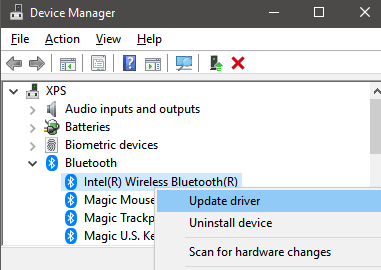
الإعلانات
- انقر على اليمين على جهاز Bluetooth وحدد تحديث السائق.
- انقر فوق ابحث تلقائيًا عن السائقين. إذا كان هناك تحديث متوفر ، فسيتم تنزيل التحديث وتثبيته تلقائيًا.
- بمجرد الانتهاء من ذلك ، تأكد من إعادة تشغيل جهاز الكمبيوتر الخاص بك لتطبيق التغييرات.
6. تحديث برنامج تشغيل الشبكة
وبالمثل ، تأكد من تحديث برنامج تشغيل الشبكة على جهاز الكمبيوتر الذي يعمل بنظام Windows لإصلاح أي نوع من الأخطاء المحتملة أو مشكلات الاتصال. للقيام بذلك:
- صحافة نظام التشغيل Windows + X مفاتيح لفتح قائمة البدء السريع.
- الآن ، حدد مدير الجهاز > نقرتين متتاليتين على محولات الشبكة لتوسيعه.

- انقر على اليمين على جهاز Bluetooth وحدد تحديث السائق.
- انقر فوق ابحث تلقائيًا عن السائقين. إذا كان هناك تحديث متوفر ، فسيتم تنزيل التحديث وتثبيته تلقائيًا.
- بمجرد الانتهاء من ذلك ، تأكد من إعادة تشغيل جهاز الكمبيوتر الخاص بك لتطبيق التغييرات.
7. استخدم شبكة 2.4 جيجا هرتز
إذا كنت تواجه مشكلات باستمرار مع اتصال جهاز Amazon Echo بشبكة Wi-Fi ، فمن المحتمل أيضًا أنك تستخدم شبكة 5 جيجاهرتز. في هذا السيناريو ، يجب أن تحاول استخدام شبكة 2.4 جيجا هرتز لإصلاح مثل هذه المشكلة مع جهاز Amazon Echo الخاص بك. وغني عن القول أن عرض النطاق الترددي لشبكة 2.4 جيجا هرتز سيكون أعلى بكثير ومستقر.
8. تحديث البرامج الثابتة لجهاز التوجيه
تمامًا مثل تحديث Windows أو تحديث برنامج الهاتف الذكي ، يوصى بشدة بالتحقق من تحديث البرامج الثابتة لجهاز توجيه Wi-Fi للحصول على أحدث إصدار. يوفر أحدث إصدار دائمًا استقرارًا أفضل وإصلاحات للأخطاء وتحسينات في الاتصال وما إلى ذلك.
نظرًا لوجود العديد من أجهزة توجيه Wi-Fi المتوفرة في السوق من جهات تصنيع مختلفة ، فقد قمنا بذلك ذكر كل دليل توثيق العلامة التجارية الشهيرة لجهاز التوجيه والذي سيساعدك على ترقية جهاز التوجيه بسهولة البرامج الثابتة.
- تي بي لينك
- نتغير
- ASUS
- لينكسيس
إذا كان الأمر كذلك ، فإن العلامة التجارية لجهاز التوجيه الخاص بك ليست مدرجة هنا ، فتأكد من العثور عليها عبر الإنترنت للتحقق من كيفية تحديث البرنامج الثابت. لذلك ، بمجرد الانتهاء من تثبيت التحديث ، يجب إعادة تشغيل جهاز التوجيه لتطبيق التغييرات. أخيرًا ، اتصل بشبكة Wi-Fi وتحقق مما إذا كان قد تم إصلاح خطأ Amazon Echo 7-3-0-0-1 أم لا.
9. إعادة تعيين جهاز Amazon Echo
إذا لم تنجح أي من الطرق معك ، فحاول إجراء إعادة ضبط المصنع لجهاز Amazon Echo أو Echo Dot يدويًا من أجل مسح جميع أنواع مواطن الخلل في النظام وبيانات ذاكرة التخزين المؤقت المؤقتة وما إلى ذلك. لنفعل ذلك:
- افتح تطبيق Alexa على جهاز Android أو iOS الخاص بك.
- تأكد من تسجيل الدخول إلى حسابك ومن اتصالك بالشبكة نفسها.
- الآن ، اذهب ببساطة إلى الأجهزة > اضغط على "إيكو وأليكسا".
- ثم حدد جهاز Amazon Echo الذي تريد إعادة تعيينه.
- أخيرًا ، قم بالتمرير لأسفل وحدد 'اعدادات المصنع'.
- قم بتأكيد مهمتك وبذلك تكون قد انتهيت.
- استمتع!
هذا كل ما في الأمر يا رفاق. نفترض أنك وجدت هذا الدليل مفيدًا. لمزيد من الاستفسارات ، أخبرنا في التعليق أدناه.


![How to Install Stock ROM on Cloudfone Ice Plus 2 [Firmware File / Unbrick]](/f/bbd69210f12b332418cfd3839578dee9.jpg?width=288&height=384)
